Windows 10 nima kratkih funkcij. Pravzaprav se operacijski sistem nenehno posodablja, da doda nove. Toda ali ste vedeli, da Windows 10 vsebuje nekatere izbirne funkcije, ki jih lahko omogočite?
Te neobvezne funkcije so bolj namenjene uporabnikom energije in skrbnikom IT, čeprav jih lahko povprečen človek izkoristi.
Raziskali bomo različna mesta, na katerih lahko omogočite neobvezne funkcije sistema Windows 10 in razložili, kaj počnejo.
Kaj so Windows 10 izbirne funkcije?
Izbirne funkcije so ravno te: funkcionalnost, ki jo lahko izberete, če želite, če želite.
Vendar pa ni smisla, da bi funkcionalnost omogočili samo zaradi tega. Dejansko so nekatere funkcije zasnovane posebej za uporabo v podjetjih ali izobraževanju, kjer skrbnik potrebuje večji nadzor nad računalniškim omrežjem. Omogočanje teh funkcij na posameznem stroju je nesmiselno.
Vendar obstaja nekaj zapuščenih orodij za Windows, ki so zdaj razvrščena kot neobvezna. Sem sodijo všečki Internet Explorerja, Windows Media Playerja in WordPada. Te lahko omogočite z dodatnimi funkcijami.
Zmogljivo je, da v sistemu Windows 10 obstajata dve mesti, s katerimi lahko upravljate izbirne funkcije: v novejšem območju nastavitev in starejši nadzorni plošči. Funkcije, ki so na voljo v vsakem, se prekrivajo, čeprav so nekatere edinstvene za vsakega.
Funkcije, ki so vam na voljo, so odvisne od izdaje sistema Windows 10. Pokrivali bomo Windows 10 Pro. Če uporabljate Domov, vam ne bodo na voljo vse izbirne funkcije. Tukaj je kako preveriti, katero izdajo sistema Windows imate Kako preveriti, katero različico sistema Windows 10 imateKakšno različico sistema Windows imate? Takole preverite svojo različico sistema Windows 10, poiščite najnovejšo različico sistema Windows 10 in še več. Preberi več .
Kako omogočiti sistem Windows 10 izbirnih funkcij v nastavitvah
Za dostop do izbirnih funkcij sistema Windows 10 v nastavitvah pritisnite Tipka Windows + I odprete Nastavitve in pojdite na Aplikacije> Izbirne funkcije.
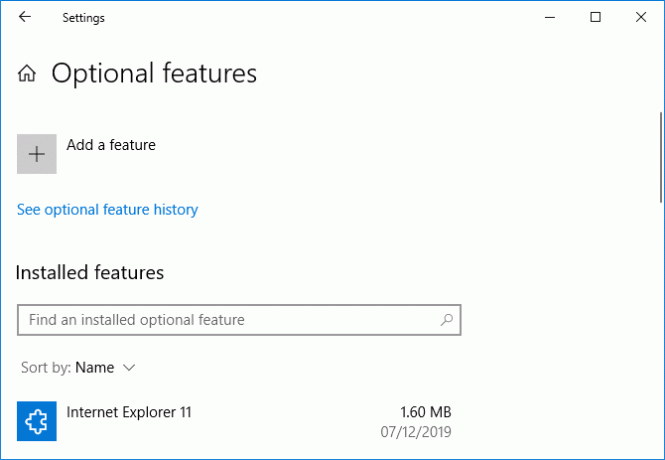
Seznam tukaj prikazuje vse vaše Nameščene funkcije. Če jih v preteklosti niste odstranili, bi jih morali privzeto že imeti, kot sta Notepad in Microsoft Paint.
Lahko uporabite Razvrsti po spustni meni, da seznam naročite po Ime, Velikost namestitve, in Datum namestitve.
Če ne uporabljate funkcije in želite počistiti malo prostora za shranjevanje, jo lahko izberete na seznamu in kliknete Odstranite.
Nad seznamom lahko kliknete Oglejte si neobvezno zgodovino funkcij da si ogledate, kdaj so bile stvari nameščene in odstranjene.
Če želite dodati neobvezno funkcijo, kliknite Dodajte funkcijo. Prikaže se okno, v katerem lahko označite polje katere koli funkcije, ki jo želite namestiti. Lahko kliknete funkcijo in si ogledate kratek opis, kaj je. Ko ste pripravljeni, kliknite Namestite.
Opazili boste, da so številne funkcije na tem seznamu jezikovni paketi. To je tako, da si lahko v tem jeziku ogledate menije, pogovorna okna in podprte aplikacije in spletna mesta. Vaš osnovni jezik bi moral biti nameščen poleg sistema Windows 10, toda tukaj lahko po želji dodate druge možnosti.
Kako omogočiti Windows 10 izbirnih funkcij na nadzorni plošči
Za dostop do izbirnih funkcij sistema Windows 10 na nadzorni plošči poiščite sistem Vklopite ali izklopite funkcije sistema Windows in izberite ustrezen rezultat.
Lahko pa pritisnete Tipka Windows + R odpreti Run, vnos neobvezne lastnosti, in kliknite v redu.
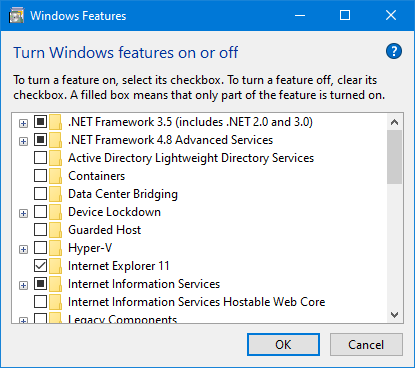
Če želite omogočiti funkcijo, potrdite polje zraven. Če ima škatlo črno polnjenje, to pomeni, da je omogočen le del funkcije. Kliknite na plus ikona za razširitev funkcije, kjer lahko omogočite in onemogočite določene elemente. Če je polje prazno, to pomeni, da je funkcija onemogočena.
Ko opravite spremembe, kliknite v redu da jih shranite. Za uveljavitev sprememb se bo računalnik morda moral znova zagnati.
Pojasnitev izbirnih funkcij sistema Windows 10
Tukaj je nekaj izbirnih funkcij, ki so na voljo v operacijskem sistemu Windows 10, in kaj počnejo:
- .NET Framework 3.5 (vključuje .NET 2.0 in 3.0) in .NET Framework 4.8 Napredne storitve: Podpora za aplikacije, ki uporabljajo te različice okvira .NET.
- Zabojniki: Ponuja storitve in orodja za ustvarjanje in upravljanje vsebnikov Windows Server.
- Zaklepanje naprave: Zaščitite se pred zapisovanjem pogona, imejte zagonski zagonski zaslon in filtrirne poteze tipkovnice - zasnovane za stroje v javnih nastavitvah.
- Zaščiten gostitelj: Konfigurirajte zaščitene gostitelje in na strežniku zaženite navidezne stroje.
- Hyper-V: Storitve in orodja za upravljanje navideznih strojev.
- Internet Explorer 11: Microsoftov spletni brskalnik, ker ga je nadomestil Edge.
- Prepoznavalec matematike: Plošča za vnos matematike je orodje, ki ročno napisano matematiko pretvori v digitalno besedilo.
- Microsoft Paint: Osnovni program za urejanje slik.
- Microsoftov tisk v PDF: Izvozi datoteko v obliko PDF.
- Microsoftova hitra pomoč: Orodje, ki omogoča Microsoftovi podpori, da se poveže z vašo napravo in vidi vaš zaslon.
- Microsoft WebDriver: Samodejno testiranje Microsoft Edge in gostitelji platforme EdgeHTML.
- Beležnica: Osnovni preglednik in urejevalnik navadnega besedila.
- Odjemalec OpenSSH: Naročnik za varno upravljanje ključev in dostop do oddaljenih strojev.
- Konzola za upravljanje tiskanja: Upravljanje tiskalnikov, gonilnikov tiskalnikov in tiskalniških strežnikov.
- Snemalnik korakov: Zajemite korake s posnetki zaslona, ki jih želite deliti za odpravljanje težav.
- Odjemalec Telnet: Orodje ukazne vrstice za daljinsko upravljanje drugega sistema. Ni varen, zato ga ne uporabljajte, če ne veste, kaj počnete.
- TFTP odjemalec: Orodje ukazne vrstice za prenos datotek s protokolom Trivial File Transfer. Nezavarovan in zastarel, zato ne uporabljajte, če vam ni treba.
- Windows faksiranje in optično branje: Integrirana aplikacija za faksiranje in skeniranje.
- Pozdravljeni obraz za Windows:Windows Hello je biometrična prijava za Windows 10 Kako deluje Windows Hello in kako to omogočim?Želite varen dostop do gesla do vašega računalnika? Windows Hello lahko to stori, vendar ga morate najprej nastaviti. Preberi več .
- Windows Media Player: Microsoftov stari predvajalnik zvoka in videa.
- Windows PowerShell 2.0: Podobno kot Command Prompt, vendar naprednejši in omogoča avtomatizacijo opravil.
- Integrirano skriptno okolje Windows PowerShell: Grafični urejevalnik za skripte PowerShell.
- Windows TIFF IFilter: Indeksirajte in iščite datoteke z označeno obliko zapisa slikovne datoteke (TIFF) z uporabo optičnega prepoznavanja znakov (OCR).
- Brezžični zaslon: Drugim napravam omogoča brezžično projiciranje v vaš računalnik.
- WordPad: Urejevalnik besedil nekoliko naprednejši od Beležnice.
- Pregledovalnik XPS: Branje, kopiranje, tiskanje, podpisovanje in nastavitev dovoljenj za dokumente XPS.
Windows 10 vedno doda nove funkcije
To je vse, kar morate vedeti o sistemu Windows 10 in različnih metodah, da omogočite njegove izbirne funkcije.
Windows 10 se vedno spreminja in posodablja z novimi funkcijami. Če želite izvedeti, kaj je najnovejše, tukaj najboljše funkcije, ki so na voljo v najnovejši posodobitvi sistema Windows 10 Najboljše nove funkcije sistema Windows 10 v posodobitvi maja 2020Tu so vse najboljše nove funkcije v najnovejših posodobitvah sistema Windows 10. Preberi več .
Razkritje podružnic: Z nakupom izdelkov, ki jih priporočamo, pomagate ohranjati spletno mesto v življenju. Preberi več.
Joe se je rodil s tipkovnico v rokah in takoj začel pisati o tehnologiji. Diplomiral je v podjetništvu in je zdaj samostojni pisatelj, ki uživa v tem, da je tehnologija preprosta za vse.


